Τι πρέπει να κάνετε όταν τα Windows 8 λένε ότι το γνήσιο κλειδί προϊόντος δεν είναι έγκυρο;
Εάν εγκαταστήσατε τα Windows 8(Windows 8) σε έναν υπολογιστή και στη συνέχεια αλλάξατε τη διαμόρφωση του υλικού του (π.χ. αναβαθμίσατε τον επεξεργαστή, τη μνήμη ή άλλα σημαντικά στοιχεία), μπορεί τα Windows 8 να μην δέχονται πλέον τον αριθμό-κλειδί προϊόντος που συνοδεύει τον αρχικό δίσκο εγκατάστασης. Αυτό συμβαίνει επίσης όταν αγοράζετε έναν νέο υπολογιστή και εγκαθιστάτε την έκδοση των Windows 8 που αγοράσατε και σταματήσετε να χρησιμοποιείτε τον παλιό υπολογιστή. Τι μπορείτε να κάνετε σε αυτά τα σενάρια; Ας(Let) μάθουμε.
Το πρόβλημα
Αντιμετώπισα αυτό το πρόβλημα αφού έκανα μια σημαντική αναβάθμιση στον επιτραπέζιο υπολογιστή μου. Έχω έναν δίσκο εγκατάστασης OEM για το νομικό σύστημα δημιουργίας συστήματος , που αγοράστηκε αμέσως μόλις κυκλοφόρησαν τα Windows 8 . Μπόρεσα να επανεγκαταστήσω τα Windows 8(Windows 8) στον (κάπως νέο) υπολογιστή μου, αλλά, όταν τον χρησιμοποιούσα, τα Windows 8(Windows 8) μου ζητούσαν συνέχεια να τα ενεργοποιήσω και έλεγαν ότι το κλειδί προϊόντος χρησιμοποιείται ήδη σε άλλον υπολογιστή. Μου συνέστησε να δοκιμάσω ένα διαφορετικό κλειδί ή να αγοράσω ένα νέο.
Αλλά αγόρασα έναν έγκυρο αριθμό-κλειδί προϊόντος και θέλω να τον χρησιμοποιήσω! Απλώς βελτίωσα τη διαμόρφωση υλικού του υπολογιστή μου, τίποτα άλλο. Δεν προσπαθώ να το χρησιμοποιήσω σε περισσότερους από έναν υπολογιστές ταυτόχρονα.
Η λύση
Ευτυχώς, τα Windows 8 παρέχουν έναν τρόπο επίλυσης αυτού του προβλήματος. Και πρέπει να το δοκιμάσετε κι εσείς:
Στις Ρυθμίσεις υπολογιστή(PC Settings) , μεταβείτε στην Ενεργοποίηση των Windows(Activate Windows) . Εκεί θα δείτε το σφάλμα που ανέφερα. Κάντε κλικ(Click) ή πατήστε "Επικοινωνήστε με την υποστήριξη πελατών για βοήθεια"("Contact customer support for help") .

Αυτό ανοίγει τον οδηγό ενεργοποίησης των Windows . (Windows Activation)Σας ζητείται να επιλέξετε τη χώρα διαμονής σας. Εάν δεν μπορείτε να το βρείτε στη λίστα, επιλέξτε ένα κοντά στο οποίο μπορείτε να πραγματοποιήσετε μια τηλεφωνική κλήση χωρίς να πληρώσετε έναν τεράστιο λογαριασμό. Τα επόμενα βήματα απαιτούν να χρησιμοποιήσετε το τηλέφωνό σας (ή το Skype ).
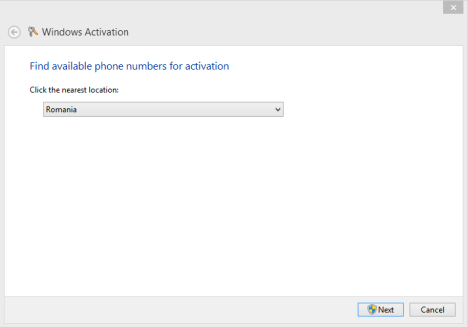
Αφού επιλέξετε την κατάλληλη χώρα, κάντε κλικ ή πατήστε Επόμενο(Next) . Ο οδηγός εμφανίζει έναν αριθμό τηλεφώνου που πρέπει να καλέσετε και έναν κωδικό με εννέα αριθμούς.
Χρησιμοποιήστε το τηλέφωνό σας για να πραγματοποιήσετε μια κλήση σε αυτόν τον αριθμό τηλεφώνου. Στη συνέχεια, ακούστε το ρομπότ και δώστε προσοχή. Η διαδικασία για την ενεργοποίηση του αντιγράφου των Windows είναι μακρά. Σε κάποιο σημείο, το ρομπότ θα σας ζητήσει να εισαγάγετε τους εννέα αριθμούς που παρέχονται από τα Windows 8(Windows 8) . Εισαγάγετε τα και ακολουθήστε τις οδηγίες ώστε να λάβετε το αναγνωριστικό επιβεβαίωσης που απαιτείται από τον οδηγό ενεργοποίησης των Windows .(Windows Activation)

Εισαγάγετε(Enter) το αναγνωριστικό επιβεβαίωσης. Είναι ένα σύνολο εννέα αριθμών που πρέπει να εισαχθούν στα πλαίσια Α έως Η, με τη σειρά που σας δίνει το ρομπότ.

Αφού εισαγάγετε το αναγνωριστικό επιβεβαίωσης, κάντε κλικ ή πατήστε Ενεργοποίηση(Activate) . Εάν προσέξατε και δεν έχετε εισαγάγει λανθασμένους αριθμούς, η ενεργοποίηση θα προχωρήσει με επιτυχία.

Εάν ισχύει αυτό για εσάς, κάντε κλικ ή πατήστε Κλείσιμο(Close) και απολαύστε την εγκατάσταση των Windows 8(Windows 8) .
Εάν η ενεργοποίηση απέτυχε, πρέπει να περάσετε ξανά από τον οδηγό τηλεφώνου και να βεβαιωθείτε ότι έχετε εισαγάγει όλες τις πληροφορίες που σας ζητήθηκαν χωρίς λάθη.
συμπέρασμα
Είναι ενοχλητικό το γεγονός ότι τα Windows 8 απορρίπτουν τον αριθμό-κλειδί προϊόντος εάν αλλάξετε τη διαμόρφωση υλικού του υπολογιστή σας. Ωστόσο, είναι καλό να έχετε μια διαδικασία για την επανενεργοποίησή του. Ωστόσο, θα μπορούσε να είναι πιο απλό και πιο σύντομο.
Έχει(Did) συμβεί και σε εσάς αυτό; Καταφέρατε(Were) να επανενεργοποιήσετε την εγκατάσταση των Windows 8(Windows 8) ; Μη διστάσετε να μοιραστείτε την ιστορία σας.
Related posts
Πώς να επαναφέρετε τα Windows 8 στην αρχική καθαρή κατάσταση χρησιμοποιώντας την επαναφορά
Πώς να δημιουργήσετε μια μονάδα αποκατάστασης σε ένα USB Memory Stick στα Windows 8 & 8.1
Τρόπος αναβάθμισης σε Windows 8 από Windows 7, Windows Vista ή παλαιότερες εκδόσεις
9 δυνατότητες και εφαρμογές των Windows 7 που δεν υπάρχουν πλέον στα Windows 8
Πώς να προγραμματίσετε μια σάρωση για ιούς με το ενσωματωμένο πρόγραμμα προστασίας από ιούς των Windows 8
Απαιτήσεις συστήματος: Μπορεί ο υπολογιστής μου να εκτελεί Windows 11;
Πώς να χρησιμοποιήσετε μια μονάδα USB ανάκτησης των Windows 10 -
Πώς να δημιουργήσετε, να ρυθμίσετε και να χρησιμοποιήσετε μια σύνδεση VPN στα Windows 8 & 8.1
9 τρόποι για να εκκινήσετε τα Windows 8 ή τα Windows 8.1 σε ασφαλή λειτουργία
Πώς να υποβαθμίσετε τα Windows 11 και να επιστρέψετε στα Windows 10
Πώς να τερματίσετε τα Windows 11 (9 τρόποι) -
Πώς να εγκαταστήσετε τα Windows 11 από USB, DVD ή ISO -
Πώς να χρησιμοποιήσετε το Windows Defender σε Windows 8 & Windows 8.1
Πώς δημιουργείτε μια μονάδα ανάκτησης USB των Windows 10; -
Πώς να εγκαταστήσετε τα Windows 11 σε οποιονδήποτε (μη υποστηριζόμενο) υπολογιστή ή εικονική μηχανή
Πώς να ανοίξετε, να αποσυνδέσετε ή να επισυνάψετε μόνιμα ένα αρχείο VHD στα Windows 10 -
2 τρόποι για να ενεργοποιήσετε την Επαναφορά Συστήματος στα Windows 10
Πώς να κάνετε επανεκκίνηση των Windows 11 -
Τι είναι η Επαναφορά Συστήματος και 4 τρόποι χρήσης της
Πώς να εισαγάγετε το BIOS στα Windows 10
